登录
- 微信登录
- 手机号登录
微信扫码关注“汇帮科技”快速登录
Loading...
点击刷新
请在微信【汇帮科技】内点击授权
300秒后二维码将过期
二维码已过期,点击刷新获取新二维码
登录
登录
其他登录方式
来源:汇帮科技 修改日期:2025-08-19 17:26

 官方正版
官方正版 纯净安全
纯净安全
你是不是也遇到过这种情况:下载了一张WebP格式的图片,结果用老版本的PPT打不开,或者想打印照片时发现打印机不支持?别急,这很正常!WebP虽然体积小、画质好,但兼容性确实是个硬伤,尤其是面对一些老软件、旧设备,或者需要上传到某些平台时(比如部分电商网站只认JPG)。这时候,把WebP转成JPG就成了经常需要的功能了。
webp转jpg不用愁!教你用软件快速批量转换图片格式

操作步骤:
1. 安装并打开软件:下载“汇帮图片格式转换器”,安装后启动。
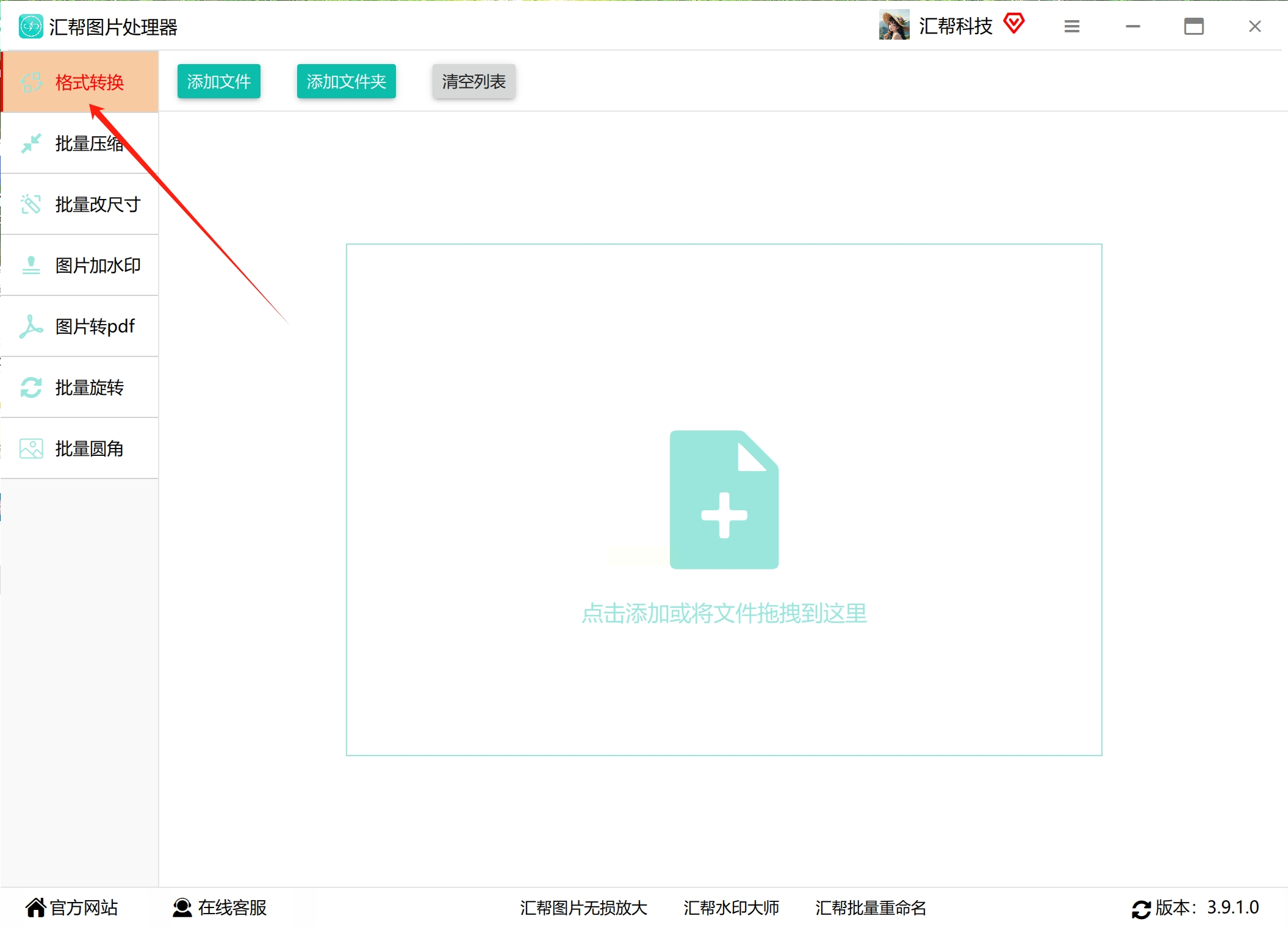
2. 添加图片:点击左侧“格式转换”,把WebP图片拖进窗口,或点“+”按钮批量选择。
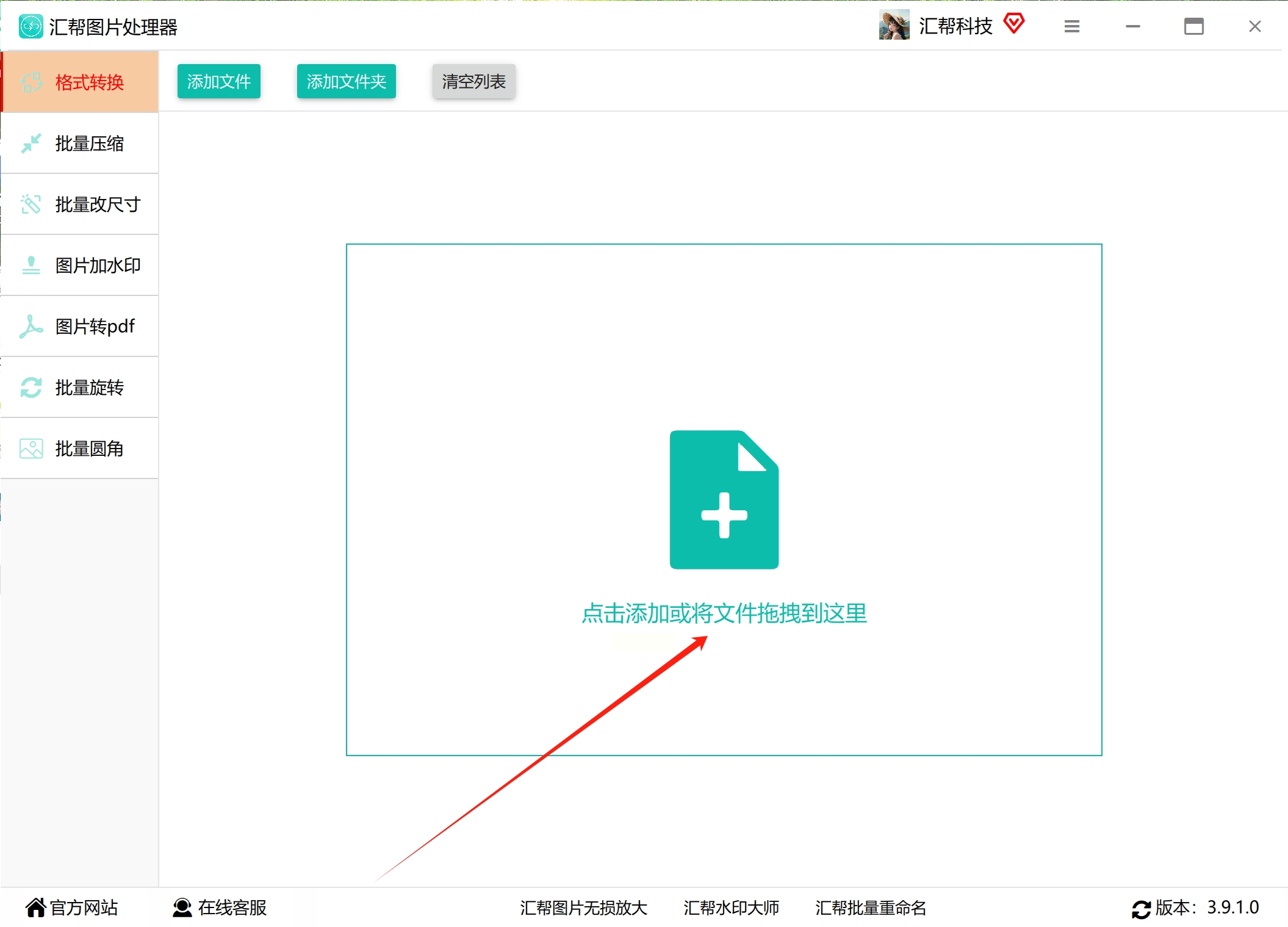
3. 设置输出格式:在底部“导出格式”选JPG,再选个保存位置(比如“原文件夹”)。
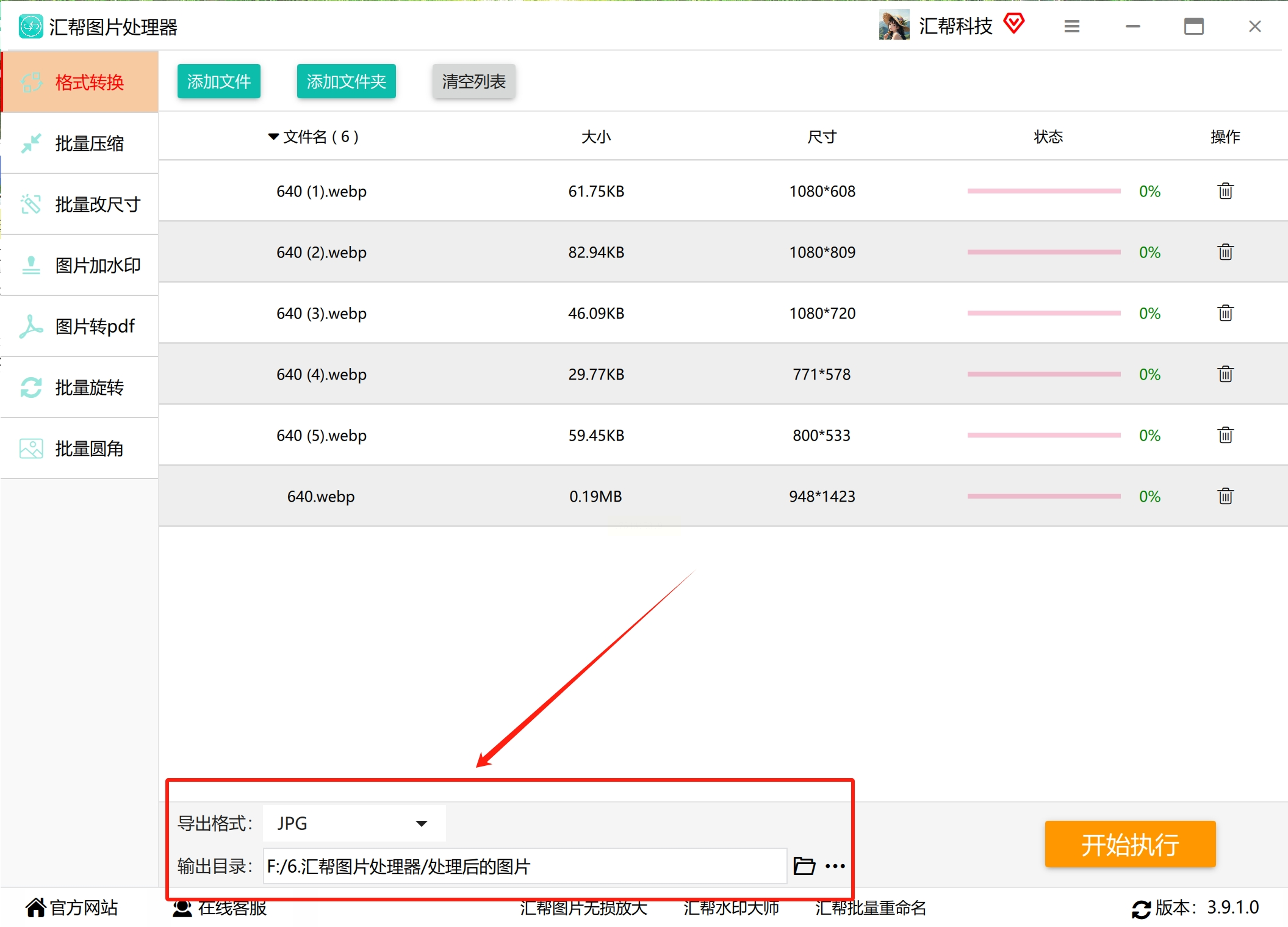
4. 一键转换:点“开始执行”,等进度条走完,去目标文件夹查收JPG图片即可。
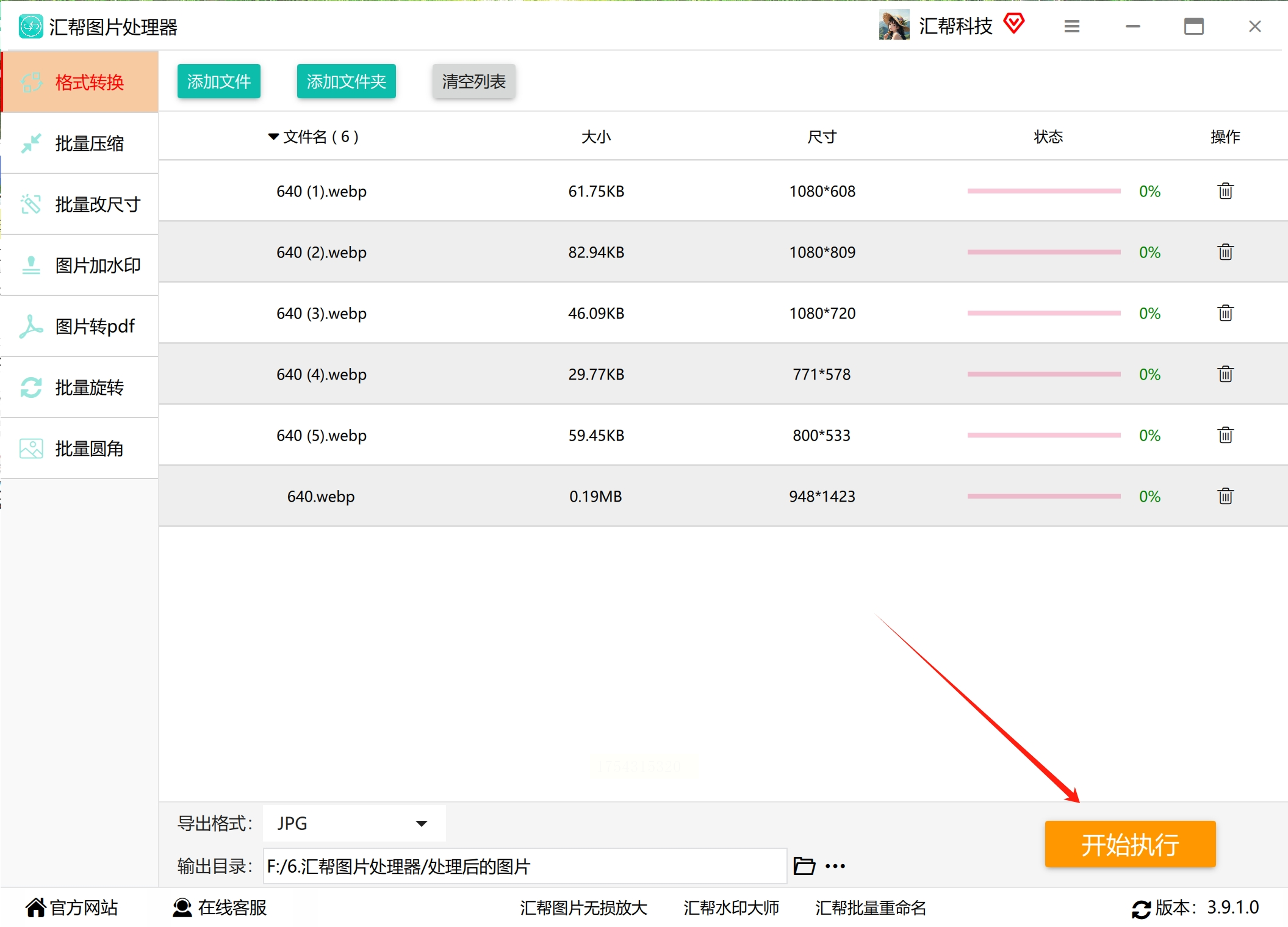
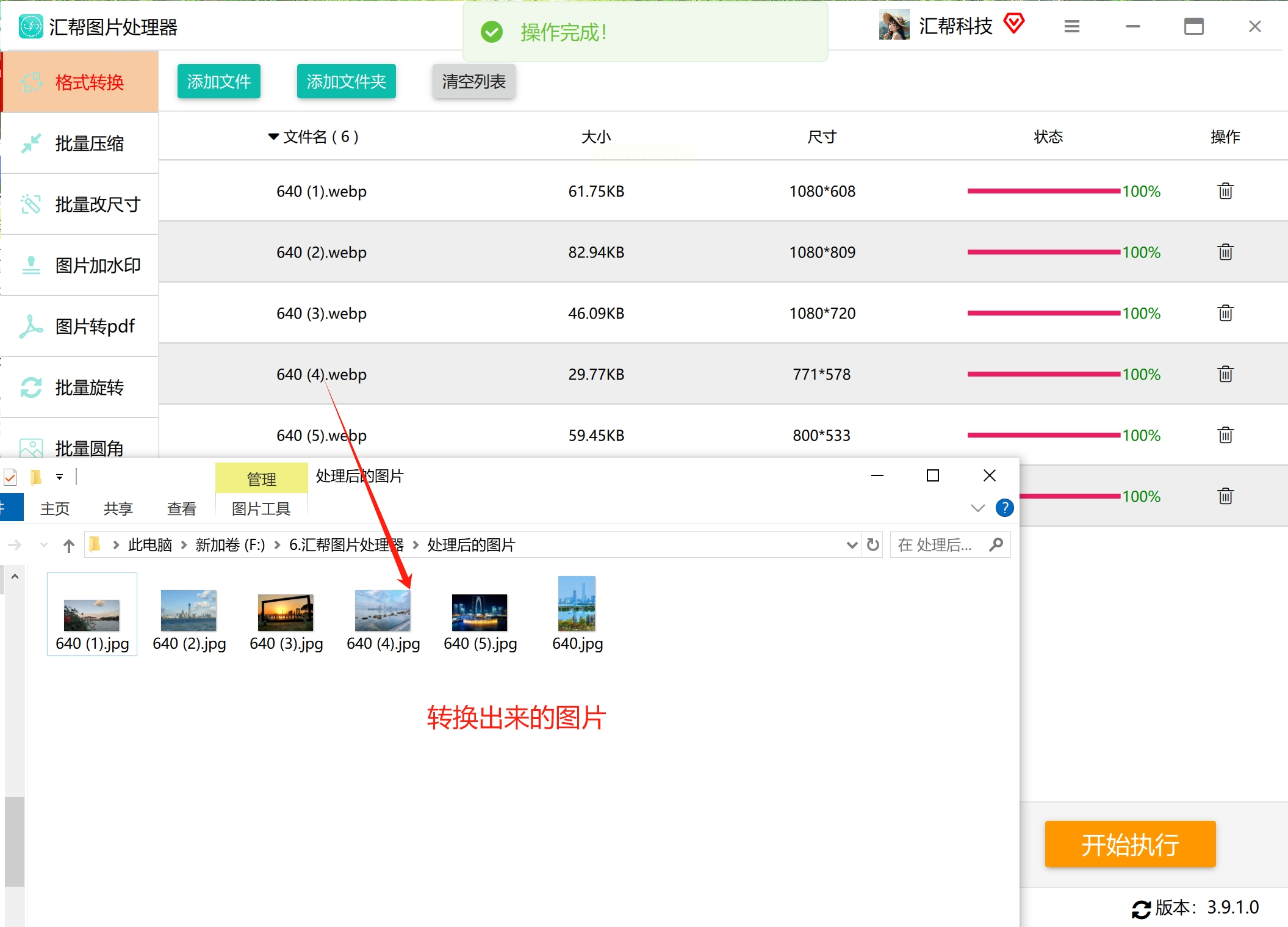
优点:不用安装软件,打开网页就能用;适合电脑小白或急用的情况。
缺点:依赖网络,大文件上传慢;隐私敏感图片不建议用。
操作步骤:
1. 打开浏览器:随便用一个你常用的(比如Chrome、Edge),在搜索框输入“WebP转JPG在线工具”,找个评分高的网站点进去(比如Zamzar、iLoveIMG这类)。
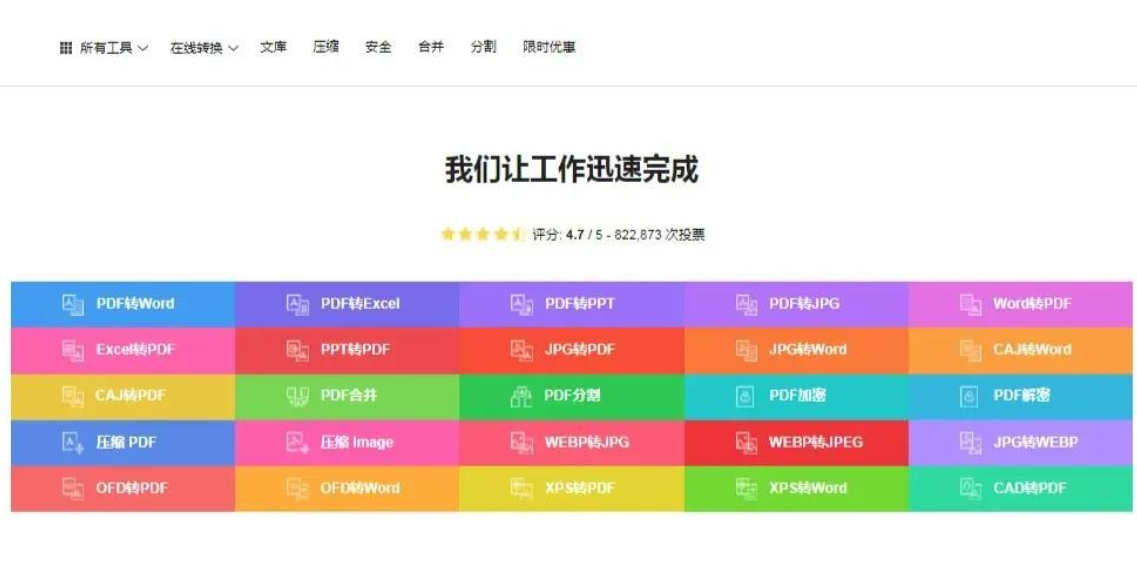
2. 上传图片:在页面找到“WebP转JPG”选项,点击“上传”按钮,或者直接把图片拖到指定区域。
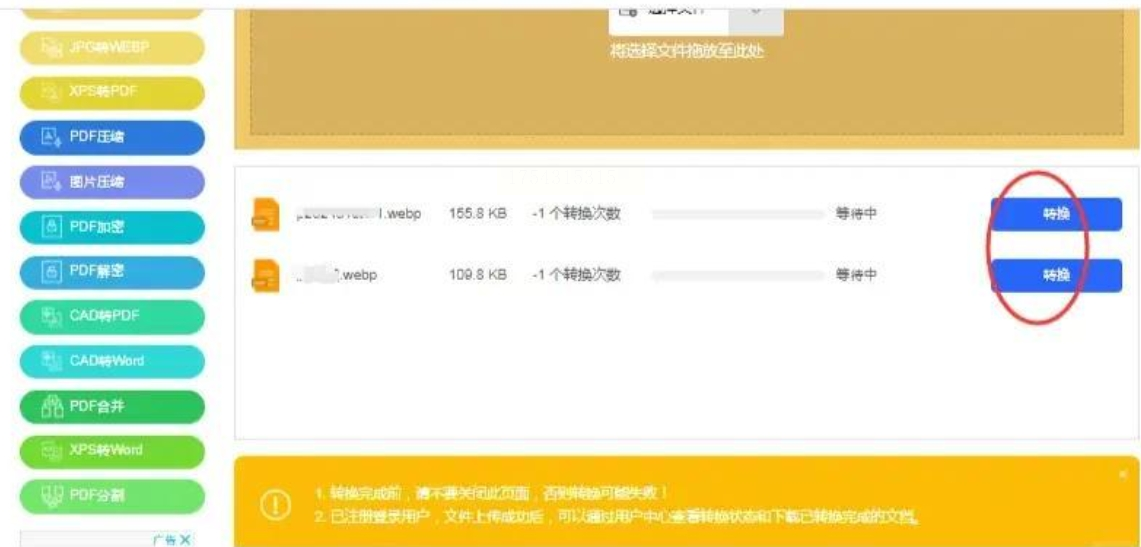
3. 下载转换结果:等几秒钟,页面会显示“转换完成”,点击“下载”按钮就能保存JPG到电脑里。
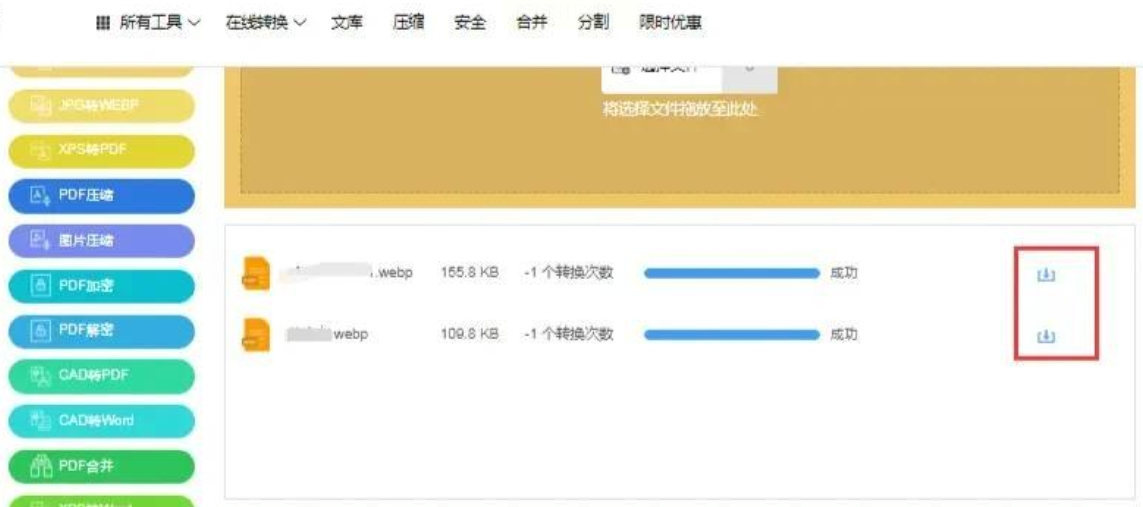
1. 打开图片:启动PS,点击左上角【文件】→【打开】,选中你的WebP图片。
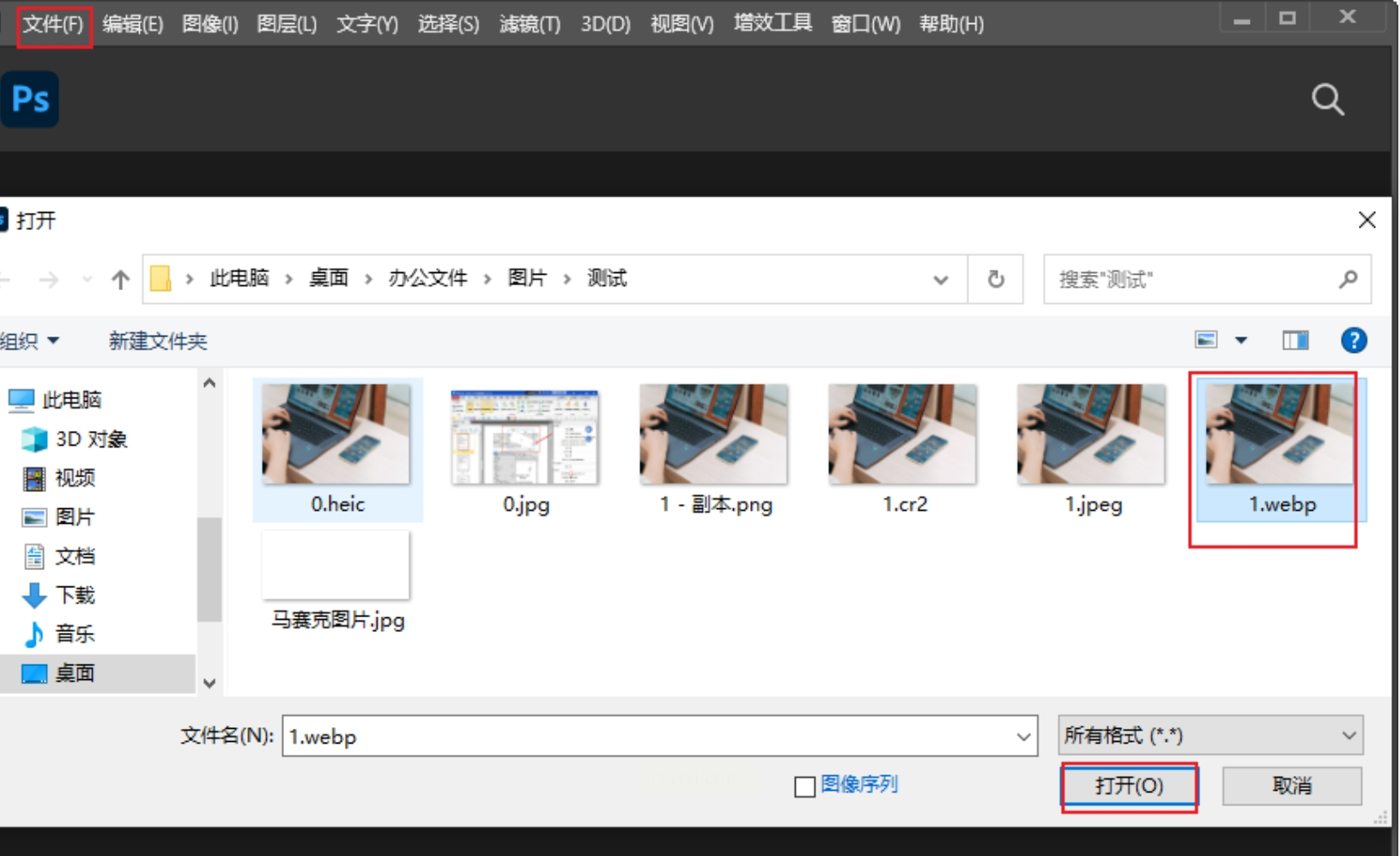
2. 另存为JPG:同样在【文件】菜单里选【另存为】,在弹窗的“格式”下拉栏里选“JPEG(*.JPG)”。
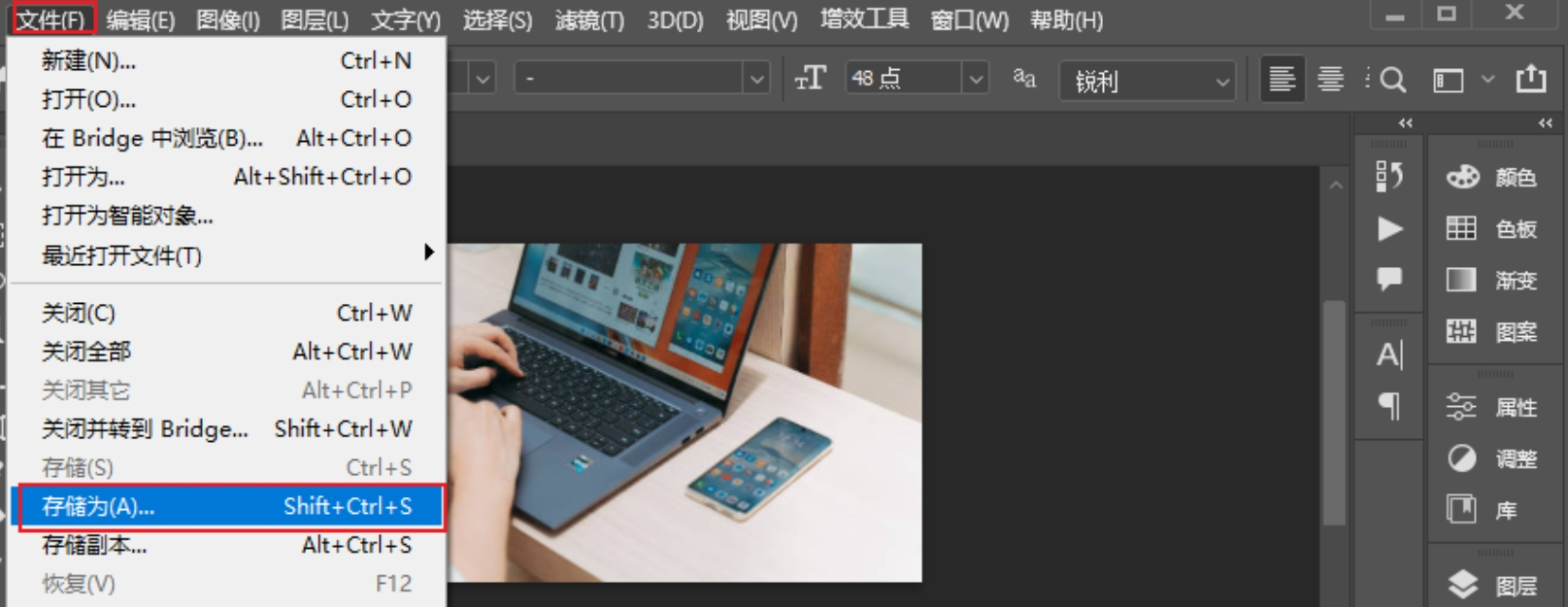
3. 设置参数:接着会弹出质量调整窗口,拖动滑块,点“确定”就搞定了。
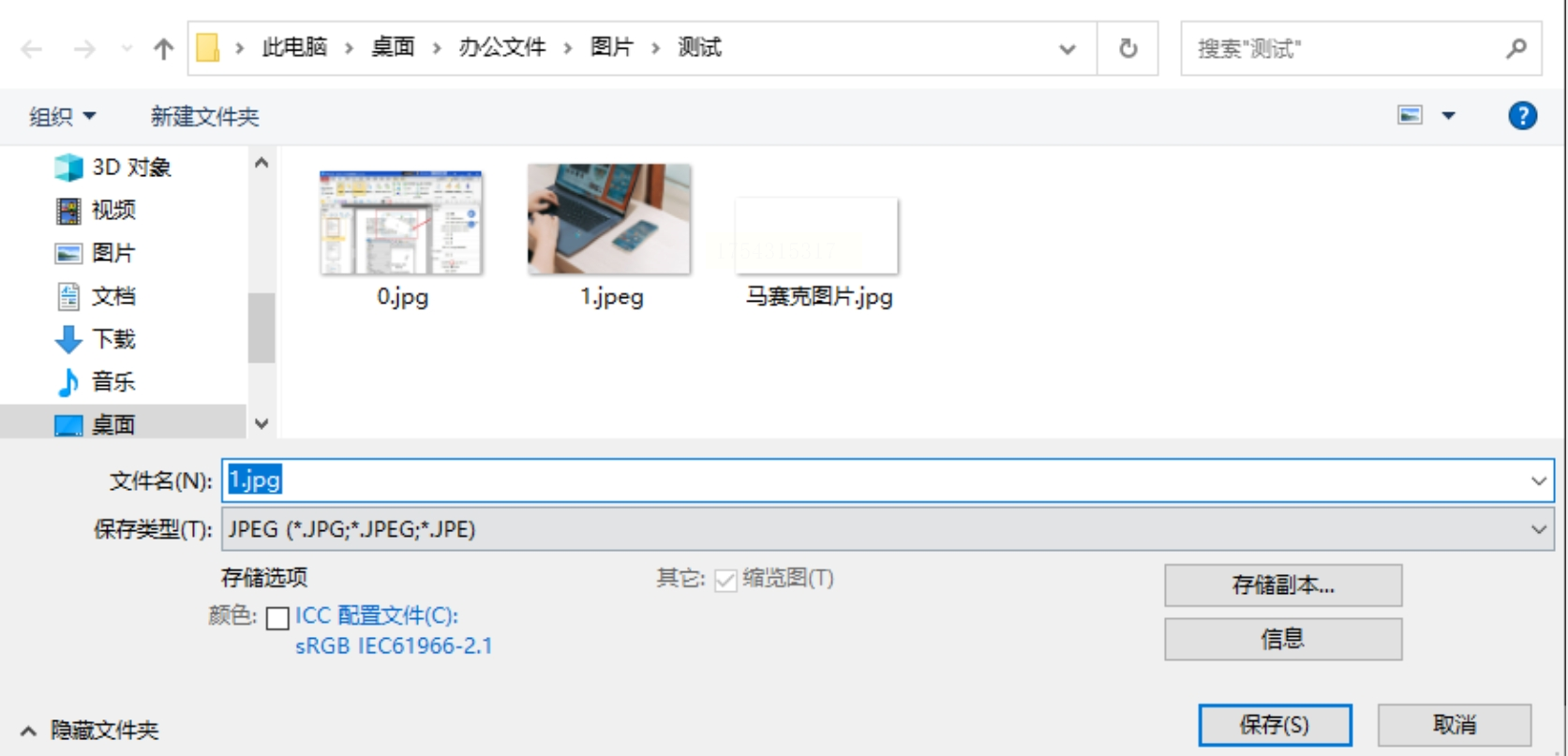
1. 右键打开图片:找到WebP文件,右键选【打开方式】→【照片】。
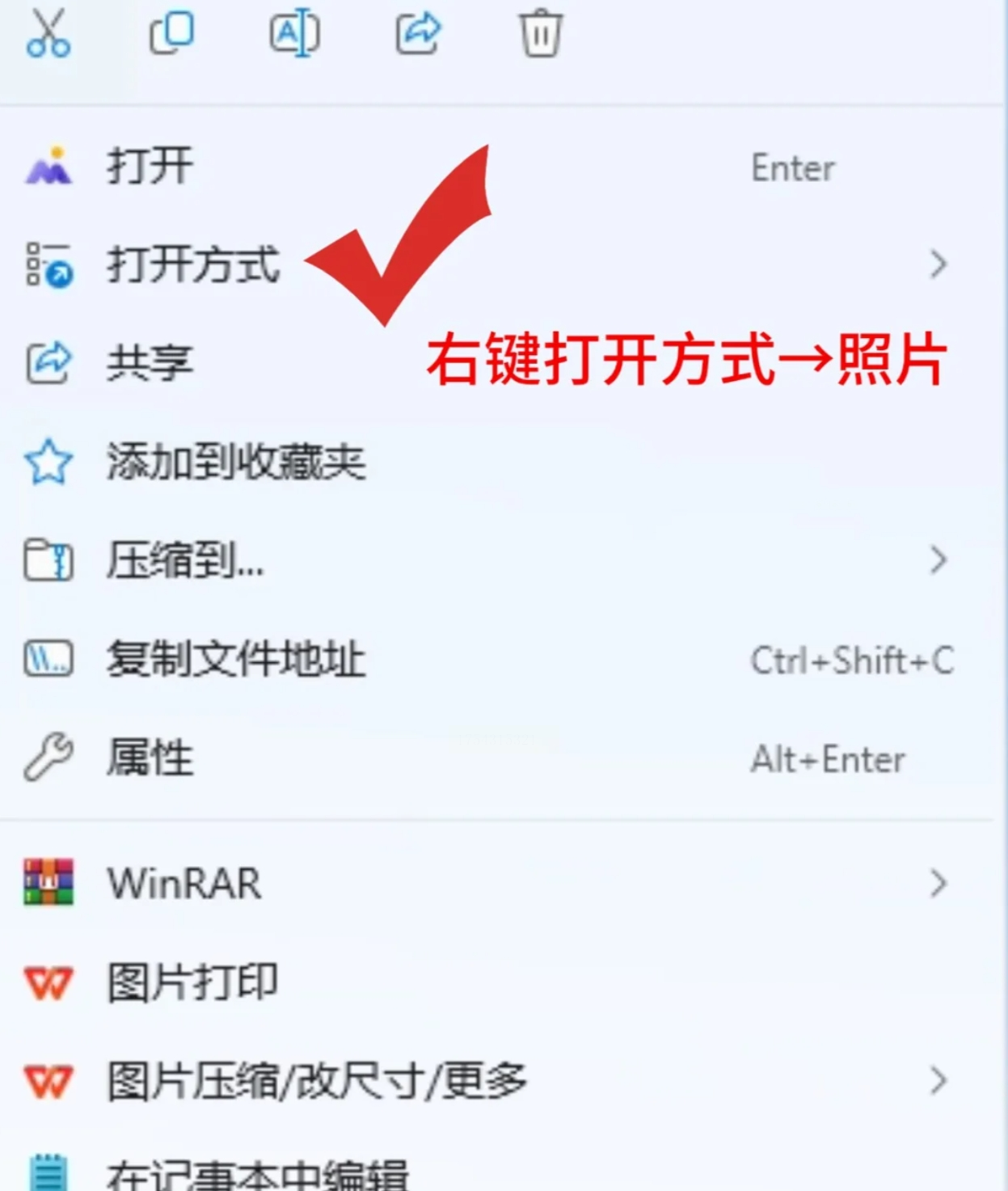
2. 另存为JPG:在照片应用里点击右上角的“…”图标,选【另存为】。
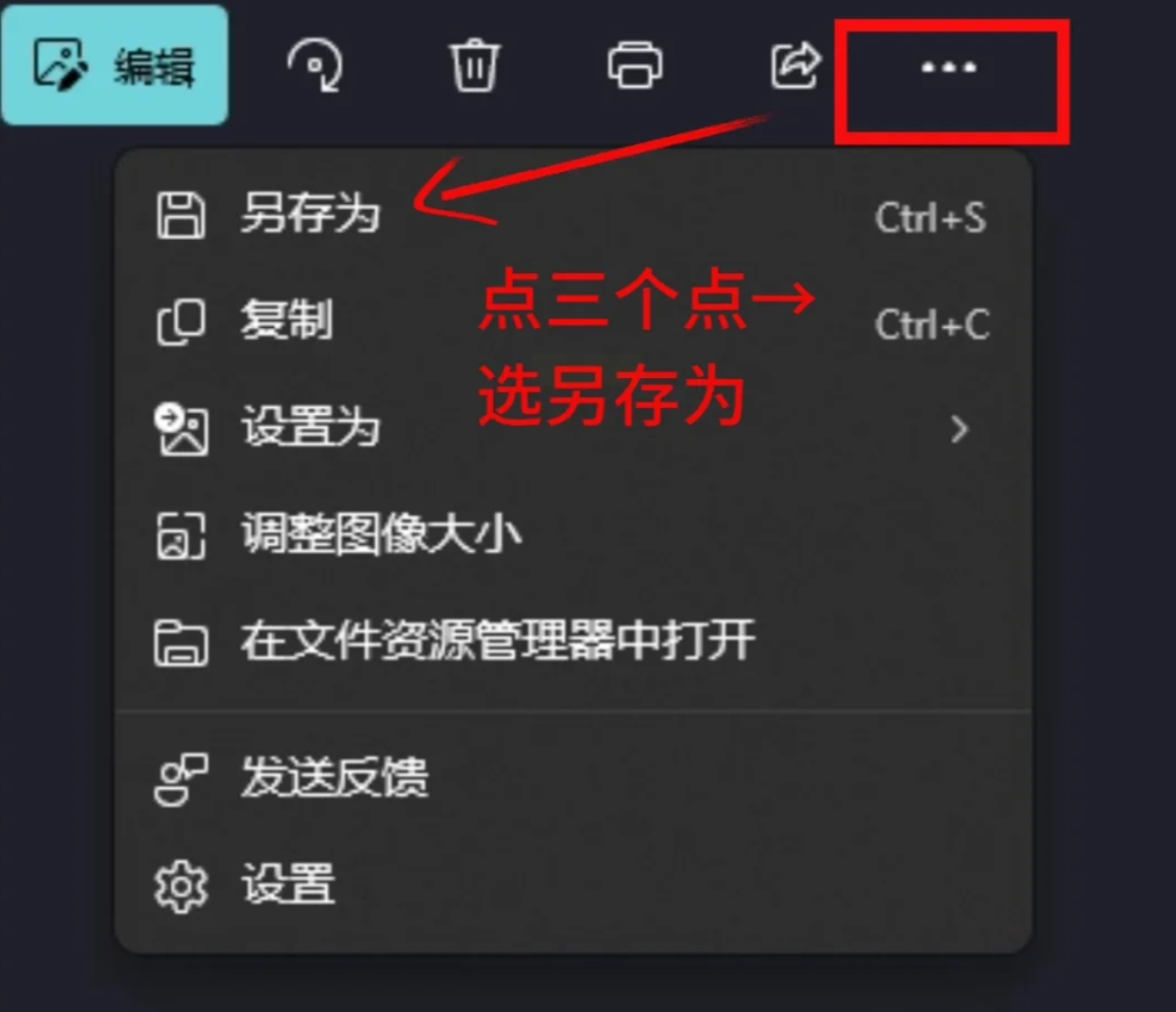
3. 选择格式:在“保存类型”里选“JPEG图片”,点保存就完成了。
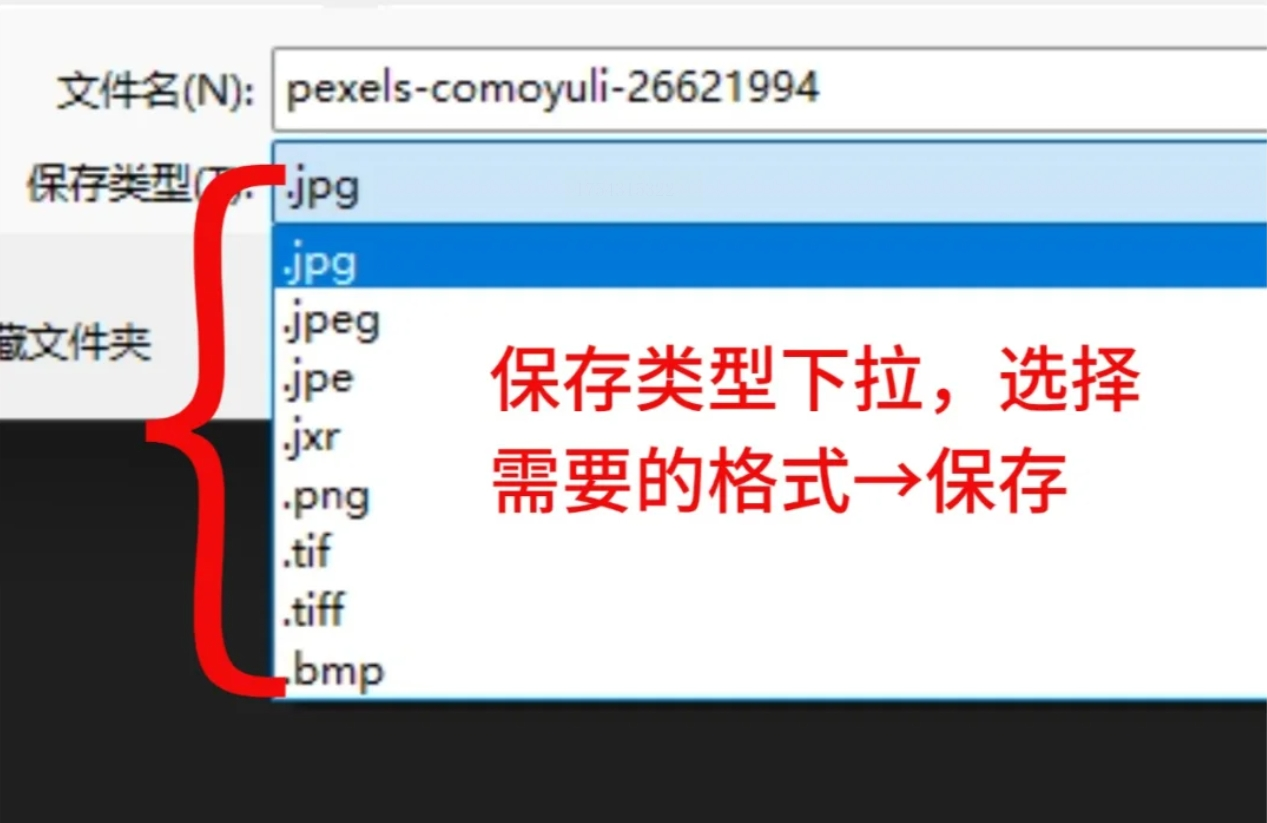
哪种方法最适合你?
- 追求速度→选在线工具(但别传隐私图)。
- 需要高清画质→用PS或专业软件。
- 有几百张图要转→汇帮批量处理最省事。
- 临时救急→电脑照片应用凑合用。
如果经常需要处理图片,建议直接装个专业软件或插件,一劳永逸。希望这篇能帮你少走弯路!如果有其他问题,欢迎评论区交流~
如果想要深入了解我们的产品,请到 汇帮科技官网 中了解更多产品信息!
没有找到您需要的答案?
不着急,我们有专业的在线客服为您解答!

请扫描客服二维码